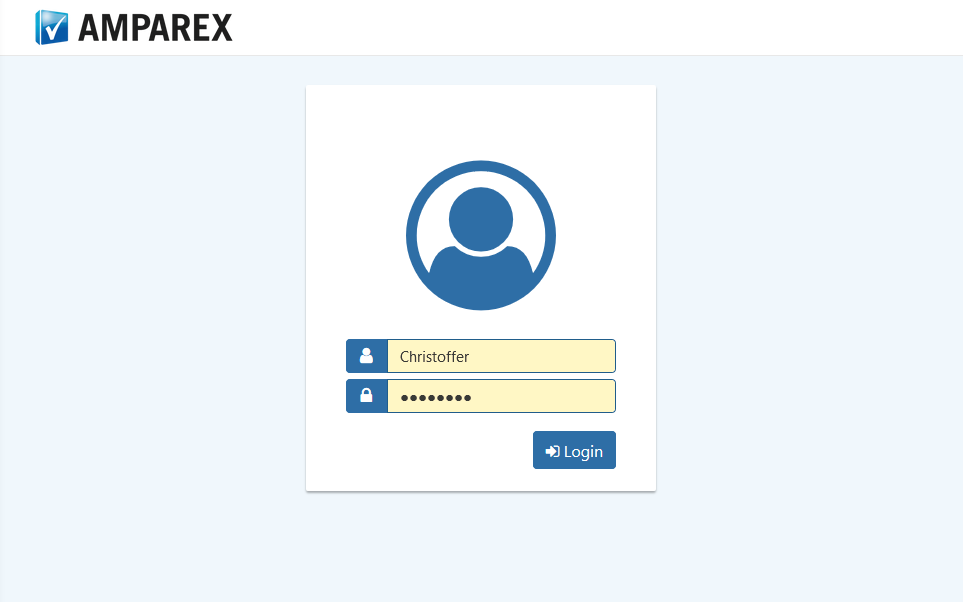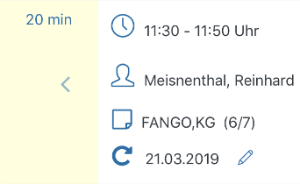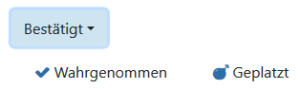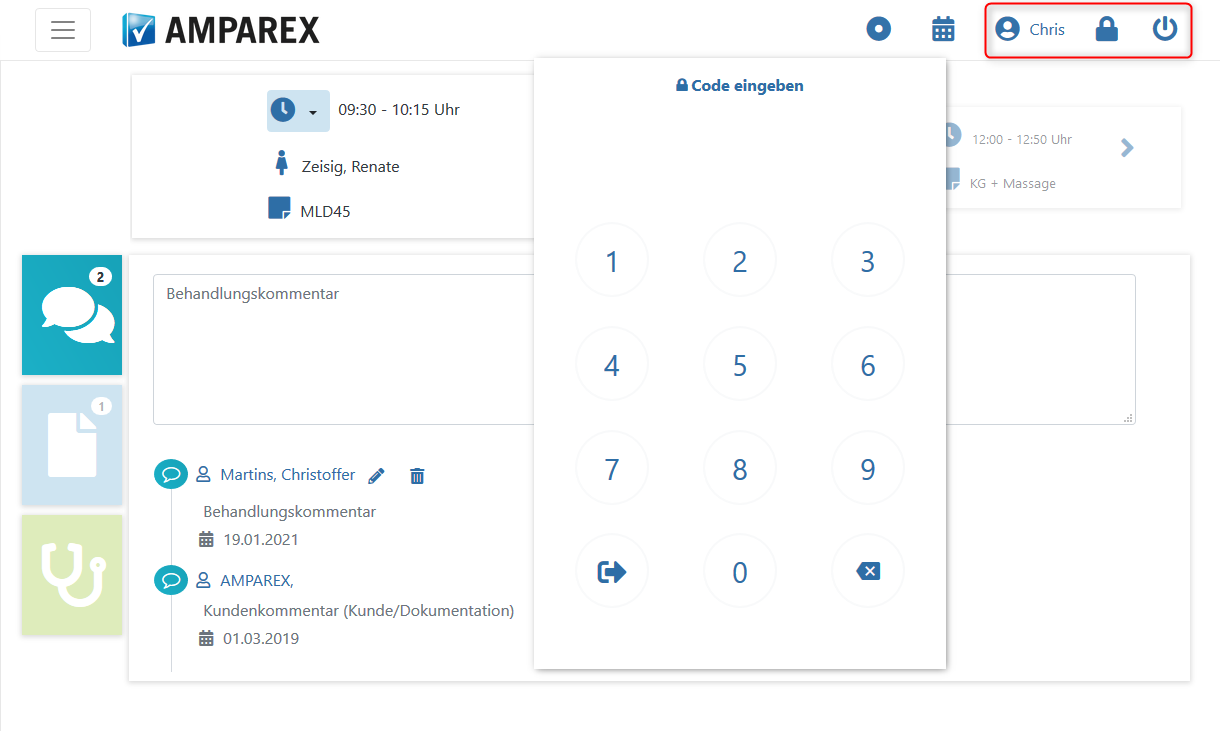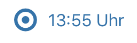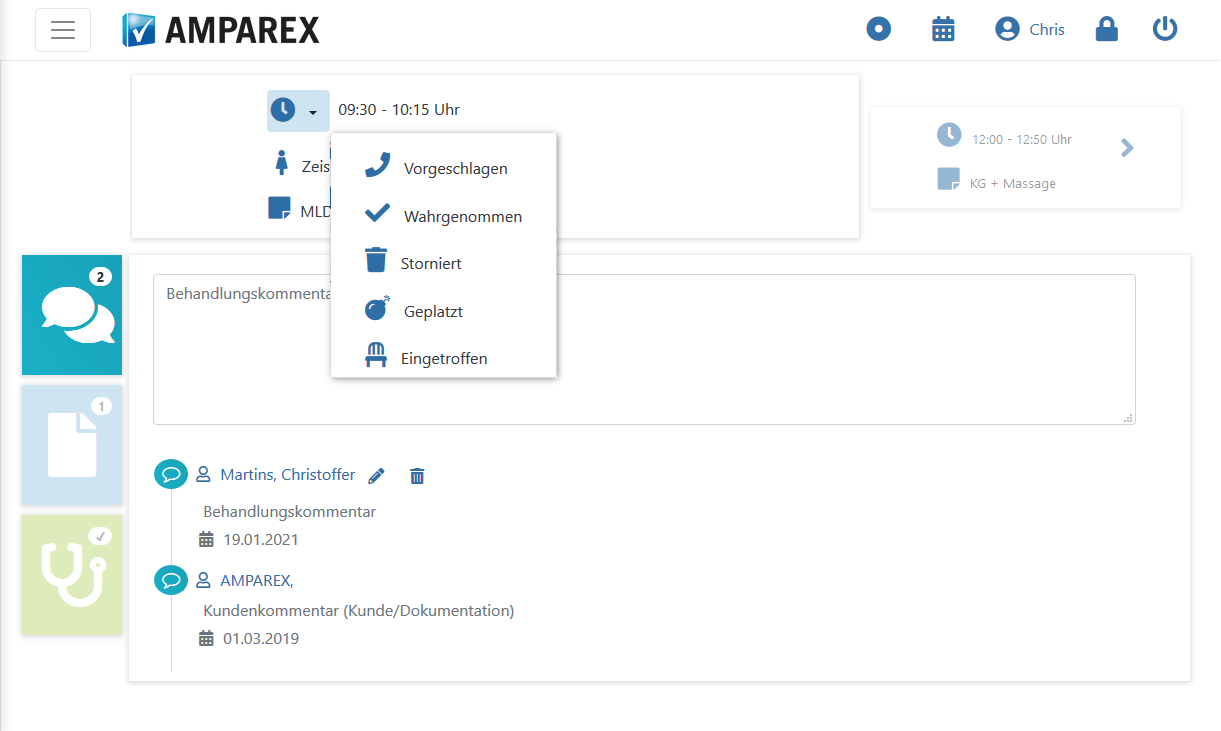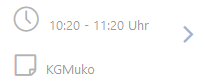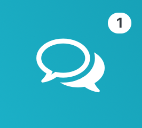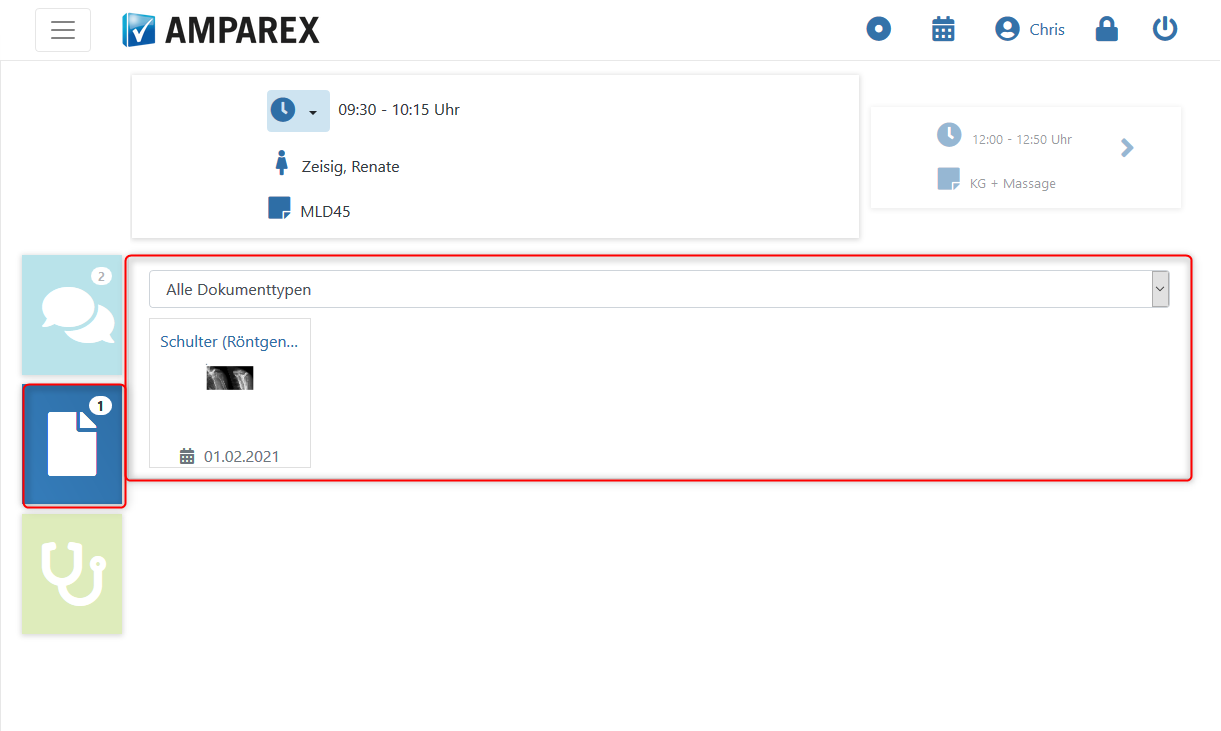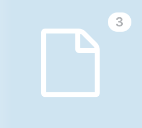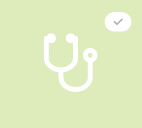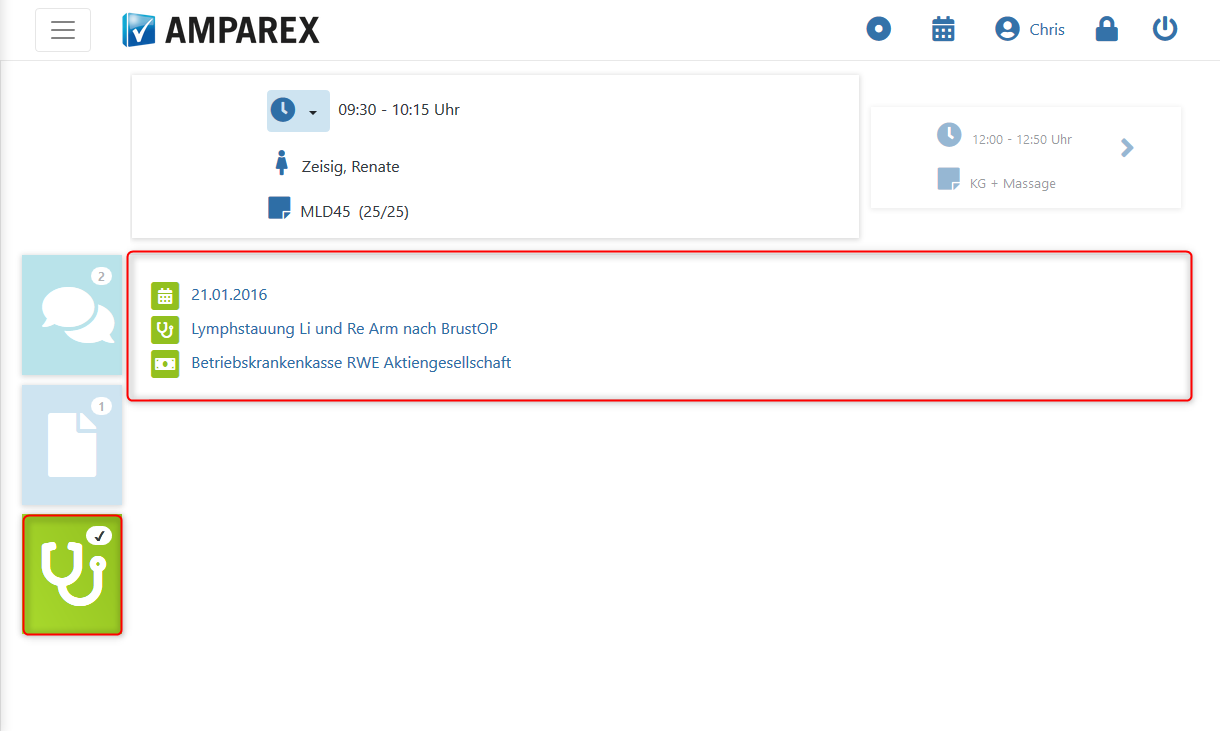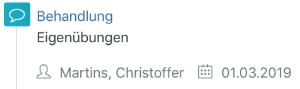Schritt für Schritt
Bedienung
| Beschreibung | |||||||||||||||||||||||||||||||||||||
|---|---|---|---|---|---|---|---|---|---|---|---|---|---|---|---|---|---|---|---|---|---|---|---|---|---|---|---|---|---|---|---|---|---|---|---|---|---|
AnmeldungRufen Sie AMPAREX Mobile auf und melden Sie sich mit Ihren AMPAREX Benutzerdaten (Benutzernamen & Passwort) an AMPAREX Mobile an.
|
| ||||||||||||||||||||||||||||||||||||
(1) Nach dem Start von AMPAREX Mobile wird immer der nächste anstehende Termin angezeigt.
|
| Bestätigt | Termin wurde angelegt und Kunde/Patient wird erscheinen. |
| Wahrgenommen | Kunde/Patient ist erschienen und Termin wurde durchgeführt. |
| Geplatzt | Kunde/Patient ist unentschuldigt nicht erschienen. |
| |
Die Adresse zum Starten von AMPAREX Mobil erhalten Sie aus den Servicezugangsdaten und die Zugangsdaten kommen vom Benutzerkonto des Anwenders. |
Bedienung
| Beschreibung | ||||||
|---|---|---|---|---|---|---|
| Anzeige des aktuellen, an AMPAREX Mobil angemeldeten, Benutzers. Zusätzlich kann hierüber AMPAREX Mobile gesperrt bzw. es kann sich mit dem benutzereigenen PIN-Code wieder angemeldet werden (jeder AMPAREX Benutzer, der einen PIN-Code hat). | ||||||
AMPAREX Mobil wird gesperrt. Mit dem benutzereigenen PIN-Code kann sich jeder AMPAREX Benutzer an AMPAREX Mobile anmelden.
| ||||||
| Aktueller Benutzer wird von AMPAREX Mobile abgemeldet - der gleiche oder ein anderer Benutzer kann sich mit seinen Zugangsdaten wieder anmelden. | ||||||
Wurde auf einen anderen Tag/ eine andere Woche im Terminplaner |
gewechselt, gelangt der Anwender durch Klicken auf das Symbol wieder auf den heutigen |
, nächst anstehenden Termin 'zurück'. |
Über das Kalender-Icon wird in die Terminplaneransicht gewechselt. Hierüber kann auf einen anderen Tag, eine andere Woche bzw. direkt zu einem anderen Termin gewechselt werden. |
Termin
Nach dem Start von AMPAREX Mobile wird immer der nächste, anstehende Termin angezeigt.
| Beschreibung | |
|---|---|
Der Terminstatus kann direkt angepasst werden. |
Die Vorgabe (Bestätigt) kommt aus dem Termin des Terminplaners aus AMPAREX.
| ||||||||||||||||||
Start- und Endzeit des Termins. | ||||||||||||||||||
Geschlecht, Nach- und Vorname des Patienten/Kunden. | ||||||||||||||||||
Art der Behandlung lt. Rezept/ICD-10 Code. | ||||||||||||||||||
|
Anzeige aller,
in der Dokumentation des Kunden, enthaltenen Kundenkommentare → Kundenkommentare | Kunde.
Im Anzeigebereich werden aus den, zuvor genannten, Bereichen (6, 7 & 8) die entsprechenden Daten angezeigt.
Möglichkeit, einen Kommentar hinzuzufügen.
| Hinweis | ||
|---|---|---|
| ||
Der Kommentar kann nachträglich nur von dem Benutzer geändert werden, von dem dieser erstellt wurde. |
(8) Anzeige von Diagnosedaten:
- Datum vom letzten, aktuellen, offenen Vorgang, mit dem der Termin verknüpft ist
- Diagnose aus dem verknüpften Vorgang lt. ICD-10 Code
- Kostenträger des verknüpften Vorgangs
(10) Möglichkeit einen Kommentar hinzuzufügen.
| Hinweis | ||
|---|---|---|
| ||
Der Kommentar kann nachträglich nur von dem Benutzer geändert werden, von dem dieser erstellt wurde. |
Siehe auch ...
| Anzeige untergeordneter Seiten | ||
|---|---|---|
|